时间:2022-04-05 09:10:06
作者:永煌
来源:u老九
1. 扫描二维码随时看资讯
2. 请使用手机浏览器访问:
http://m.xitongzhijia.net/article/243191.html
手机查看
评论
我们有时候会使用Windows系统自带的搜索功能去寻找需要的软件或文件,但是有的小伙伴在使用的时候却发现搜索功能无法使用,那么遇到这种情况应该怎么办呢?下面就和小编一起来看看有什么解决方法吧。
Win10搜索功能无法使用的解决方法
1、首先右键开始菜单,打开“运行”。
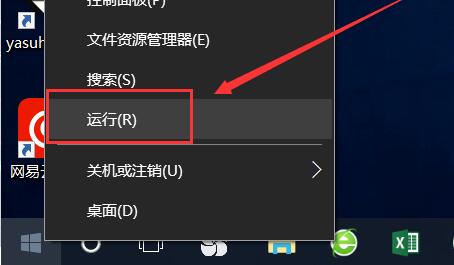
2、接着输入“regedit”,点击“确定”。
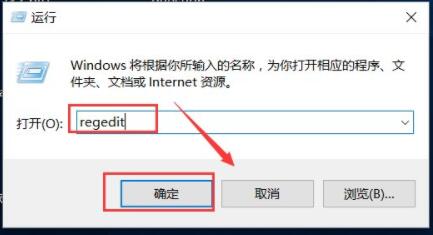
3、然后打开“HKEY_CURRENT_USER\Software”选项。
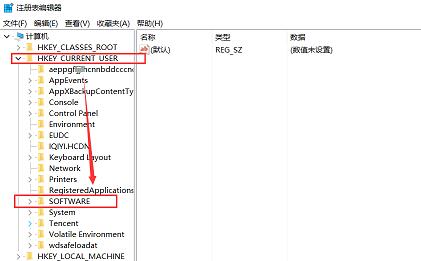
4、随后进入“Microsoft\Windows\CurrentVersion\Policies\Explorer”位置。
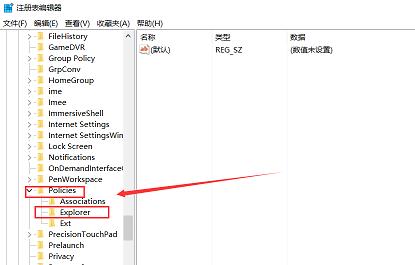
5、再双击打开其中“NOFIND”注册表。
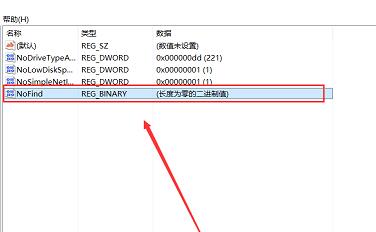
6、最后将其中数值数据改为“确定”即可使用电脑搜索功能。
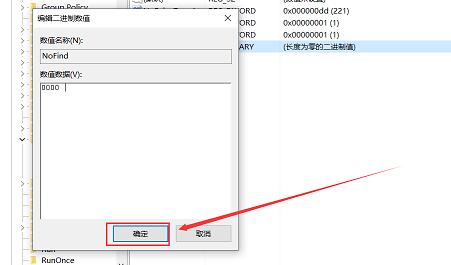
发表评论
共0条
评论就这些咯,让大家也知道你的独特见解
立即评论以上留言仅代表用户个人观点,不代表u老九立场